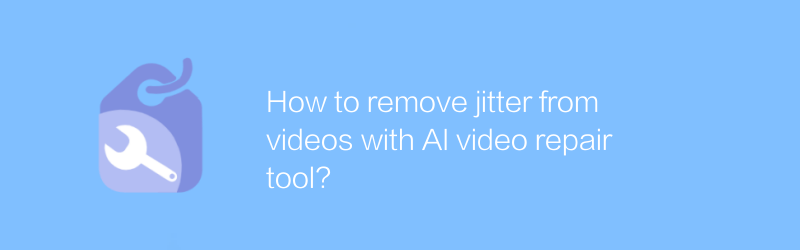
En la era digital actual, la producción de vídeos se ha vuelto cada vez más popular. Sin embargo, los creadores de vídeos, tanto profesionales como aficionados, pueden encontrarse con un problema molesto: la inestabilidad de sus vídeos. Este tipo de problema no sólo afecta la experiencia visual, sino que también puede destruir el efecto visual de toda la obra. Afortunadamente, con el desarrollo de la tecnología de inteligencia artificial, ahora existen muchas herramientas que nos ayudan a resolver este problema. A continuación, presentaremos un método para utilizar la herramienta de reparación de videos con IA para eliminar la fluctuación en los videos.
Primero, debemos elegir una herramienta de reparación de videos con IA adecuada. Existen muchas herramientas de este tipo en el mercado hoy en día, y una de las más bien recibidas es Topaz Video Enhance AI. Este software no sólo puede ayudar a los usuarios a mejorar la resolución de vídeo, sino también a reducir o eliminar eficazmente la fluctuación de los vídeos. Visite el sitio web oficial de Topaz Video Enhance AI para obtener más detalles y enlaces de descarga. El sitio web proporciona introducciones detalladas de software, reseñas de usuarios y guías de compra, lo que lo hace muy fácil de usar para quienes son nuevos en este tipo de herramienta.
Los siguientes son los pasos de uso específicos:
Paso 1: Instale y abra el software Topaz Video Enhance AI. El proceso de instalación suele ser sencillo, simplemente siga las instrucciones que aparecen en pantalla. Una vez completada la instalación, inicie el programa y verá una interfaz de operación simple y clara.
Paso 2: Importe los archivos de video que deben procesarse. En la interfaz principal del software, busque el botón "Importar" o similar, haga clic en él y seleccione el archivo de video que desea reparar. Los formatos admitidos incluyen MP4, AVI, etc.
Paso 3: seleccione el modo de reparación. En el software, generalmente se proporcionan múltiples modos de reparación para que los usuarios elijan, como "estabilización", "eliminación de ruido", etc. Para el problema de la fluctuación del vídeo, debemos elegir el modo "estable". Al seleccionar un modo, el software suele proporcionar una función de vista previa para facilitarle la comprobación de los efectos de diferentes configuraciones.
Paso 4: ajustar los parámetros. Después de seleccionar el modo de reparación apropiado, puede ajustar los parámetros relevantes, como el nivel de estabilidad, según sus necesidades. Diferentes vídeos pueden requerir diferentes configuraciones, por lo que se recomienda probarlo varias veces hasta obtener resultados satisfactorios.
Paso 5: comience a procesar. Cuando se completen todas las configuraciones, haga clic en el botón de inicio y el software procesará automáticamente el video. Este paso puede llevar algún tiempo, dependiendo de la duración y complejidad del vídeo.
Paso 6: exporta los resultados. Una vez completado el procesamiento, el software generará automáticamente un archivo de vídeo procesado. Puede elegir la ubicación para guardar y ajustar el formato de salida, luego hacer clic en Guardar. El archivo guardado se puede utilizar directamente para su posterior edición o compartirse directamente con la audiencia.
El uso de herramientas de reparación de videos con IA como Topaz Video Enhance AI no solo puede resolver fácilmente el problema de fluctuación en los videos, sino también mejorar la calidad general de los videos hasta cierto punto. Por supuesto, además de Topaz Video Enhance AI, existen otras excelentes herramientas de reparación de video disponibles en el mercado. Lo importante es encontrar el que mejor se adapta a tus necesidades. Espero que los métodos anteriores puedan ayudarlo a evitar o resolver el problema de la fluctuación del video en futuras producciones de video, haciendo que su trabajo sea más perfecto.
-
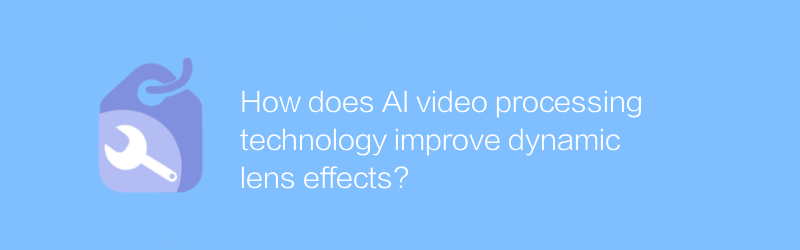
¿Cómo mejora la tecnología de procesamiento de vídeo con IA el efecto de las tomas dinámicas?
La tecnología de procesamiento de video AI mejora significativamente el efecto de lente dinámica en los videos al analizar y optimizar de manera inteligente las escenas dinámicas, haciendo que la imagen sea más suave y natural y mejorando la experiencia de visualización de la audiencia.autor:Azura tiempo de liberación:2024-12-28 -
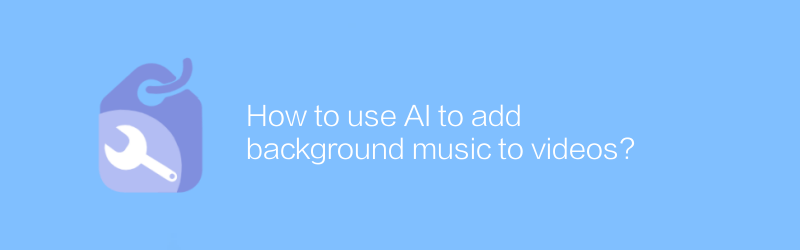
¿Cómo utilizar la IA para añadir música de fondo a los vídeos?
En la era digital, utilizar tecnología de inteligencia artificial para agregar música de fondo a los vídeos se ha vuelto cada vez más fácil y popular. Este artículo presentará cómo utilizar herramientas de inteligencia artificial para agregar música de fondo adecuada a los videos para mejorar el aspecto general y el atractivo del video. Desde la elección del software de IA adecuado hasta pasos específicos, este artículo le proporcionará una guía completa.autor:Azura tiempo de liberación:2024-12-30 -
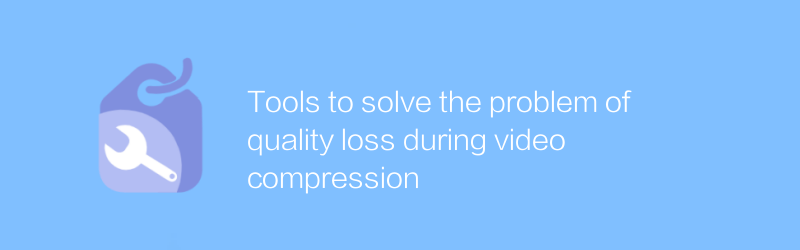
Herramientas para solucionar el problema de la pérdida de calidad durante la compresión de vídeo
Durante el proceso de compresión de video, a menudo se produce una pérdida de calidad, que se debe principalmente a que los datos se cortan en diversos grados durante los procesos de compresión y descompresión. Para solucionar este problema, han surgido diversas herramientas y técnicas de compresión de vídeo, con el objetivo de preservar al máximo la calidad del vídeo original. Este artículo explorará varias herramientas y métodos efectivos para ayudar a los usuarios a reducir la pérdida de calidad al comprimir videos.autor:Azura tiempo de liberación:2024-12-22 -
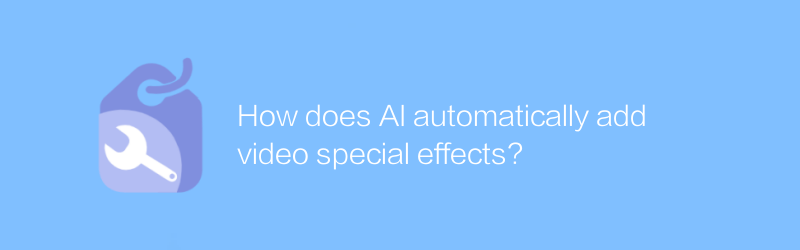
¿Cómo agrega la IA automáticamente efectos especiales de video?
En la producción de vídeo moderna, la tecnología de inteligencia artificial se utiliza ampliamente para agregar automáticamente varios efectos especiales, lo que mejora en gran medida la eficiencia creativa y los efectos visuales. Este artículo explorará cómo la IA genera automáticamente efectos especiales en videos a través de análisis y algoritmos inteligentes, así como los cambios y desafíos que plantea esta tecnología.autor:Azura tiempo de liberación:2024-12-31 -
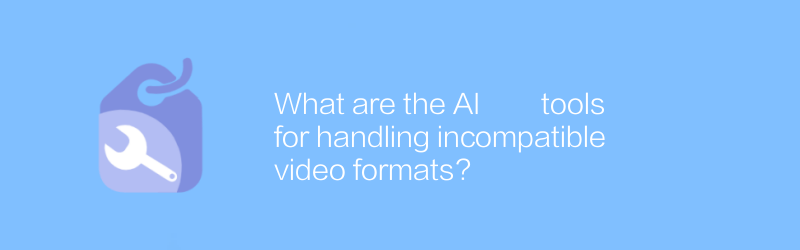
¿Cuáles son las herramientas de IA para manejar formatos de vídeo incompatibles?
Actualmente existe una variedad de herramientas de inteligencia artificial en el mercado que pueden resolver eficazmente el problema de la incompatibilidad de formatos de video. Utilizan algoritmos avanzados para convertir automáticamente formatos de video para adaptarse a las necesidades de diferentes dispositivos y plataformas de reproducción.autor:Azura tiempo de liberación:2024-12-28 -
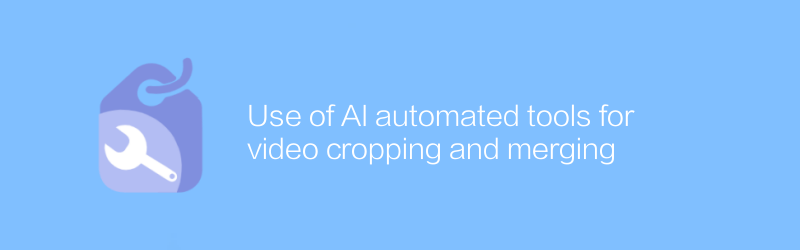
Uso de herramientas automatizadas de IA para recortar y fusionar videos
En el campo de la edición de vídeo, la tecnología de IA está revolucionando la forma en que procesamos y editamos vídeos. A través de algoritmos inteligentes, los usuarios pueden recortar y fusionar vídeos automáticamente, lo que mejora enormemente la eficiencia del trabajo. Este artículo presentará una herramienta eficiente de automatización de IA para recortar y fusionar videos, y guiará a los lectores sobre cómo usar esta herramienta para simplificar el proceso de edición de videos.autor:Azura tiempo de liberación:2024-12-25 -

¿Cómo logra la tecnología de inteligencia artificial el cambio de escena en los videos?
La tecnología de inteligencia artificial juega un papel importante en el procesamiento de video, especialmente en la identificación y realización automática del cambio de escena de video. Al analizar el contenido del video y comprender los cambios de escena, la IA puede completar esta tarea de manera inteligente y mejorar la eficiencia y la calidad de la edición de video. Este artículo explorará cómo la tecnología de inteligencia artificial realiza el cambio de escena de video y sus perspectivas de aplicación.autor:Azura tiempo de liberación:2024-12-27 -
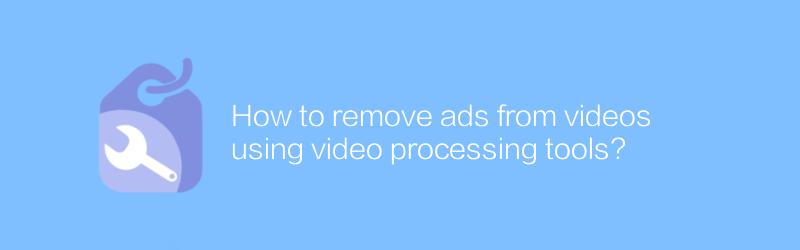
¿Cómo eliminar anuncios de videos usando herramientas de procesamiento de video?
En el procesamiento de vídeo, eliminar partes publicitarias innecesarias es un paso importante para mejorar la experiencia de visualización. Este artículo presentará cómo utilizar el software de edición de video para eliminar anuncios de los videos, ayudándolo a obtener fácilmente contenido de visualización más puro.autor:Azura tiempo de liberación:2024-12-29 -

¿Cómo utilizar herramientas de IA para generar portadas de vídeo?
Hoy en día, a medida que el contenido digital se vuelve cada vez más abundante, el uso de herramientas de inteligencia artificial para generar portadas de video se ha convertido en una forma efectiva de mejorar el atractivo visual. Este artículo lo guiará sobre cómo utilizar herramientas de inteligencia artificial para crear portadas de video atractivas para mejorar el efecto de comunicación de su contenido.autor:Azura tiempo de liberación:2024-12-26 -
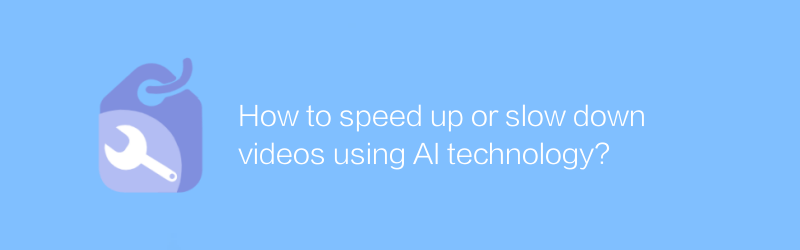
¿Cómo acelerar o ralentizar vídeos usando tecnología AI?
En el campo de la edición y el procesamiento de vídeos, la aplicación de la tecnología de IA está cada vez más extendida. Acelerar o desacelerar vídeos mediante tecnología de inteligencia artificial no solo ahorra tiempo, sino que también mantiene la coherencia y la calidad del contenido del vídeo. Este artículo explorará cómo utilizar la tecnología de inteligencia artificial para lograr la aceleración y desaceleración de video y sus escenarios de aplicación.autor:Azura tiempo de liberación:2024-12-29





